| 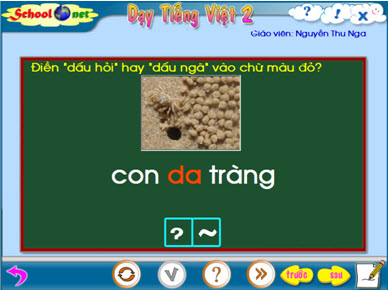
Trên màn hình sẽ xuất hiện một từ hoặc câu trong đó có một từ đơn đánh dấu màu đỏ cần điền dấu. Phía dưới là một cặp dấu mà người sử dụng cần chọn để điền dấu. Người dùng sử dụng chuột kéo thả một dấu cần điền lên vị trí đánh dấu chính xác của từ màu đỏ phía trên và nhả chuột. Kết quả đúng sai sẽ được thông báo ngay trên màn hình. Có hai chế độ làm bài: kiểm tra nhanh và kiểm tra bình thường. - Trong chế độ kiểm tra nhanh, ngay sau khi kéo thả chữ hoặc âm vần, phần mềm sẽ thông báo ngay kết quả đúng hay sai. - Trong chế độ kiểm tra bình thường, sau khi kéo thả phần mềm chưa thông báo gì. Chỉ sau khi nháy nút kiểm tra  phần mềm mới thông báo kết quả đúng sai. phần mềm mới thông báo kết quả đúng sai. Nút  dùng để xem trợ giúp của phần mềm. dùng để xem trợ giúp của phần mềm. Nút  dùng để chuyển sang làm bài luyện tiếp theo. dùng để chuyển sang làm bài luyện tiếp theo. Nút  dùng để thực hiện lại bài luyện này từ đầu. dùng để thực hiện lại bài luyện này từ đầu. Nếu trên màn hình có tranh minh họa kèm theo thì nháy chuột lên tranh này sẽ phóng to hình ảnh trên màn hình. 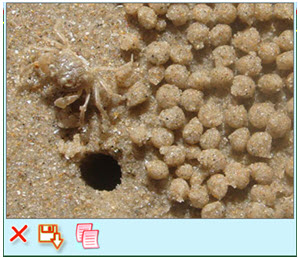
3 nút điều khiển bên dưới hình này có ý nghĩa như sau:  (X): Đóng cửa sổ này lại. (X): Đóng cửa sổ này lại.
 (Ctrl+S): Ghi hình ảnh này theo định dạng tệp *.jpg. (Ctrl+S): Ghi hình ảnh này theo định dạng tệp *.jpg.
 (Ctrl+C): sao chép hình ảnh này vào bộ đệm của máy tính. (Ctrl+C): sao chép hình ảnh này vào bộ đệm của máy tính.
| 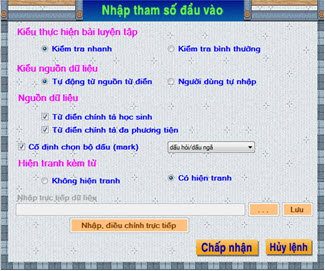
Dữ liệu nhập vào Form bao gồm: - Kiểu kiểm tra nhanh hay bình thường tại vị trí Kiểu thực hiện bài luyện tập. - Tại vị trí Kiểu nguồn dữ liệu chọn kiểu sinh dữ liệu: Tự động t ừ các nguồn từ điển hay Người dùng tự nhập. - Tại vị trí Nguồn dữ liệu chọn các bộ từ điển gốc dùng làm nguồn sinh tự động bài luyện tập. Đó là các từ điển sau: + Từ điển chính tả học sinh: đây là từ điển lưu trữ tất cả các ví dụ mẫu minh họa lấy từ bộ SGK Tiếng Việt cấp Tiểu học từ lớp 1 đến lớp 5. Từ điển này có khoảng 1500 từ, câu mẫu. + Từ điển chính tả đa phương tiện: đây là bộ từ điển có trên 1500 từ với đầy đủ âm thanh và hình ảnh kèm theo. - Chọn có hiện tranh kèm theo hay không tại vị trí Hiện tranh kèm từ. - Nếu kích chọn Cố định chọn bộ dấu (mark) thì phần mềm sẽ tự động sinh các bài luyện tập với cùng một bộ dấu cho trước được chọn tại vị trí này. Phần mềm hỗ trợ 10 kiểu bộ dấu sau. 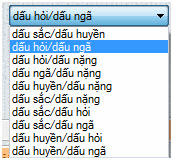
Nếu đã chọn Người dùng tự nhập tại vị trí Nguồn dữ liệu thì cần bấm nút Nhập, điều chỉnh trực tiếp để nhập trực tiếp bộ dữ liệu của bài luyện tập. Có thể chuyển nhập dữ liệu từ ADF file bằng cách nhập tên File này tại vị trí Chuyển nhập dữ liệu từ tệp. Màn hình nhập trực tiếp bộ dữ liệu có dạng sau: 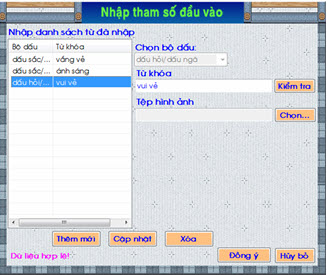
Bộ dữ liệu bao gồm một dãy các từ dùng cho bài luyện tập. Trên màn hình sẽ hiện DS các bộ dữ liệu này. Mỗi bộ dữ liệu sẽ bao gồm các thông số sau: - Bộ dấu bao gồm 2 dấu cho trước, ví dụ dấu hỏi | dấu ngã. Bộ dấu được chọn tại vị trí Chọn bộ dấu. - Từ khóa chính: từ này phải chứa tiếng có một trong hai dấu trên. Nhập, sửa tại vị trí Từ khóa. - Tệp hình ảnh đi kèm (nếu có). Nhập tại vị trí Tệp hình ảnh. Muốn nhập thêm bộ dữ liệu mới nháy nút  . Sau khi nhập xong một bộ dữ liệu thì nháy nút . Sau khi nhập xong một bộ dữ liệu thì nháy nút  . Muốn xóa một bộ dữ liệu đã nhập thì chọn dòng chứa bộ dữ liệu và nháy nút . Muốn xóa một bộ dữ liệu đã nhập thì chọn dòng chứa bộ dữ liệu và nháy nút  . . Sau khi nhập xong dữ liệu thì nháy nút Đồng ý. |
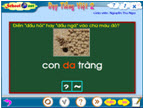 Để phục vụ cho việc sinh các bài luyện nhanh về học sinh tả trong chương trình Tiếng Việt Tiểu học, trong phần mềm đã thiết kế 4 FORM tương tác nhanh sau:
Để phục vụ cho việc sinh các bài luyện nhanh về học sinh tả trong chương trình Tiếng Việt Tiểu học, trong phần mềm đã thiết kế 4 FORM tương tác nhanh sau: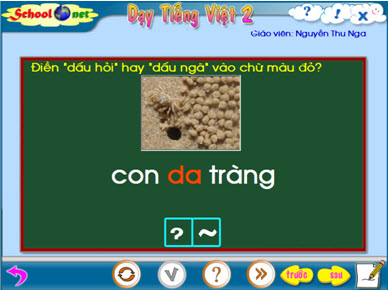
 phần mềm mới thông báo kết quả đúng sai.
phần mềm mới thông báo kết quả đúng sai. dùng để xem trợ giúp của phần mềm.
dùng để xem trợ giúp của phần mềm. dùng để chuyển sang làm bài luyện tiếp theo.
dùng để chuyển sang làm bài luyện tiếp theo. dùng để thực hiện lại bài luyện này từ đầu.
dùng để thực hiện lại bài luyện này từ đầu.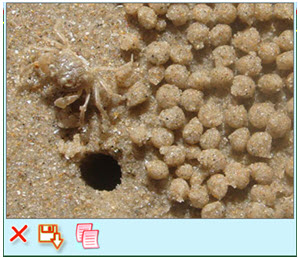
 (X): Đóng cửa sổ này lại.
(X): Đóng cửa sổ này lại. (Ctrl+S): Ghi hình ảnh này theo định dạng tệp *.jpg.
(Ctrl+S): Ghi hình ảnh này theo định dạng tệp *.jpg. (Ctrl+C): sao chép hình ảnh này vào bộ đệm của máy tính.
(Ctrl+C): sao chép hình ảnh này vào bộ đệm của máy tính.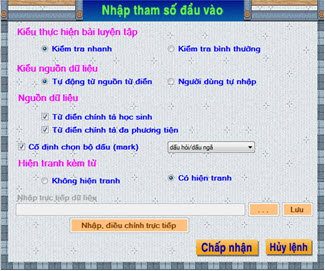
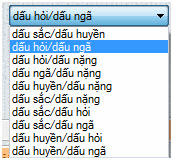
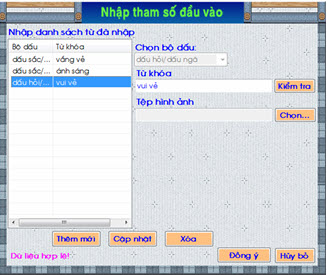
 . Sau khi nhập xong một bộ dữ liệu thì nháy nút
. Sau khi nhập xong một bộ dữ liệu thì nháy nút  . Muốn xóa một bộ dữ liệu đã nhập thì chọn dòng chứa bộ dữ liệu và nháy nút
. Muốn xóa một bộ dữ liệu đã nhập thì chọn dòng chứa bộ dữ liệu và nháy nút  .
.